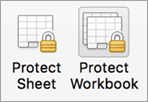Bất kỳ ai biết mật khẩu hiện tại đều có thể thay đổi hoặc loại bỏ mật khẩu sổ làm việc.
Thận trọng: Mật khẩu trong Excel for Mac và Word cho Mac có giới hạn 15 ký tự. Bạn không thể mở sổ làm việc hoặc tài liệu đã được bảo vệ bằng mật khẩu trong phiên bản Excel hoặc Word windows nếu mật khẩu dài hơn mười lăm ký tự. Nếu bạn muốn mở tệp trong Office for Mac, hãy yêu cầu tác giả trên nền Windows điều chỉnh độ dài mật khẩu.
-
Mở sổ làm việc mà bạn muốn thay đổi hoặc loại bỏ mật khẩu.
-
Trên tab Xem lại , hãy bấm Bảo vệ Trang tính hoặc Bảo vệ Sổ làm việc.
-
Bấm Bỏ bảo vệ Trang tính hoặc Bảo vệ Sổ làm việc và nhập mật khẩu.
Bấm vào Bỏ bảo vệ Trang tính sẽ tự động loại bỏ mật khẩu khỏi trang tính.
-
Để thêm mật khẩu mới, hãy bấm Bảo vệ Trang tính hoặc Bảo vệ Sổ làm việc, nhập và xác nhận mật khẩu mới, rồi bấm OK.
Để loại bỏ mật khẩu khỏi sổ làm việc, hãy bấm Bảo vệ Sổ làm việc, rồi bấm OK mà không nhập mật khẩu mới.